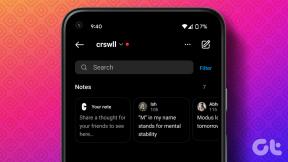SMITE-ის გამოსწორების 4 გზა Steam-თან დაკავშირება შეუძლებელია
Miscellanea / / June 02, 2022

Smite არის უფასო თამაში მესამე პირის მრავალმოთამაშიანი ონლაინ ვიდეო თამაში. Steam-იდან ჩამოტვირთვის შემდეგ თამაშში შესვლისას, ბევრი მოთამაშე იღებს შეტყობინებას SMITE ვერ აკავშირებს steam-ს. ეს SMITE პრობლემა წარმოიქმნება Steam-ის გამოყენების შემდეგ თამაშის ჩამოსატვირთად. თამაშში უბრალოდ ნათქვამია, რომ SMITE არ შეუძლია steam-თან დაკავშირება მომხმარებლის სახელითა და პაროლით შესვლის შემდეგ. ბევრმა მოთამაშემ აღნიშნა ეს საკითხი და ის ასევე არსებობს იმავე Hi-Rez კომპანიის სხვა თამაშებში, როგორიცაა Paladins. აქ მოცემულია პრობლემის რამდენიმე ეფექტური გადაწყვეტა. მოდით შევხედოთ თითოეულს ინდივიდუალურად, რათა გადავჭრათ SMITE პრობლემის დაყენება შეუძლებელია

შინაარსი
- SMITE-ის გამოსწორების 4 გზა Steam-თან დაკავშირება შეუძლებელია
- მეთოდი 1: შეცვალეთ ინსტალაციის დირექტორია
- მეთოდი 2: ხელახლა დააინსტალირეთ Hi-Rez სერვისი
- მეთოდი 3: ხელახლა გაშვება წინაპირობები
- მეთოდი 4: ხელახლა დააინსტალირეთ Smite
- ვარიანტი I: საკონტროლო პანელის მეშვეობით
- ვარიანტი II: Steam-ის საშუალებით
SMITE-ის გამოსწორების 4 გზა Steam-თან დაკავშირება შეუძლებელია
მიუხედავად იმისა, რომ ამ პრობლემის ფუნდამენტური მიზეზები გავრცელებულია ბევრ ადამიანში, არ არსებობს ერთიანი გამოსავალი ყველა პრობლემის მოსაგვარებლად. მიუხედავად ამისა, აქ არის ყველაზე ტიპიური მიზეზების ჩამონათვალი:
- თამაშის ინსტალაციის დირექტორია არასწორად არის კონფიგურირებული. ეს მოატყუებს გამშვებს, იფიქროს, რომ თამაში საერთოდ არ არის დაინსტალირებული. Hi-Rez-ის პრობლემების გადამჭრელი დაგეხმარებათ ამაში.
- თქვენ შეგიძლიათ განიხილოთ Hi-Rez სერვისის ხელით წაშლა, თუ ის გამართულად არ მუშაობს. თამაშის გახსნის შემდეგ ის ხელახლა დააინსტალირებს და იმედია მოაგვარებს პრობლემას.
მეთოდი 1: შეცვალეთ ინსტალაციის დირექტორია
თამაშის ინსტალაციის საქაღალდე უნდა იყოს თქვენს მიერ მითითებულ ბიბლიოთეკის ერთ-ერთ დირექტორიაში, თუ თქვენ დააინსტალირეთ თამაში Steam-ის გამოყენებით და არა დამოუკიდებელი გამშვების გამოყენებით. თქვენ შეგიძლიათ შეცვალოთ თამაშის ინსტალაციის დირექტორია, რათა გამოასწოროთ Smite-ს Steam-თან დაკავშირების შეუძლებლობა. იმისათვის, რომ გამოიყენოთ პრობლემების აღმოფხვრა თამაშის ინსტალაციის დირექტორიაში შესაცვლელად, მიჰყევით ქვემოთ მოცემულ ნაბიჯებს და მოაგვარეთ SMITE-ის დაინსტალირება შეუძლებელია.
1. დააჭირეთ Windows გასაღები, ტიპი ორთქლიდა დააწკაპუნეთ გახსენით.

2. გადადით ბიბლიოთეკა ჩადეთ Steam-ის ფანჯარაში და მოძებნეთ სმაიტი იმ თამაშების სიაში, რომლებსაც ფლობთ ბიბლიოთეკაში.

3. აირჩიეთ თამაში პარამეტრი კონტექსტური მენიუდან, რომელიც გამოჩნდება თამაშზე მარჯვენა ღილაკით დაწკაპუნებისას.

4. Წასვლა პარამეტრებიდააწკაპუნეთ მექანიზმის მსგავს ხატულაზე Smite გამშვების ფანჯრის ქვედა მარცხენა კუთხეში.
5. დაელოდე Hi-Rez თამაშის მხარდაჭერის დიაგნოსტიკური ინსტრუმენტი დაწყება დარტყმის შემდეგ პრობლემების მოგვარება ღილაკი.
6. Შეცვალე თამაშის ინსტალაციის დირექტორია ის, რომელიც გამოიყენეთ SMITE-ის დასაყენებლად დაინსტალირებული თამაშების სიაში. შემდეგი ჩვეულებრივ ნაგულისხმევია გზა.
C:\Program Files (x86)\Steam\steamapps\common\Smite

7. ცვლილებების გაკეთების შემდეგ დაიწყეთ თამაში, რათა ნახოთ SMITE-ს არ შეუძლია steam-თან დაკავშირება მაინც გამოჩნდება პრობლემა.
მეთოდი 2: ხელახლა დააინსტალირეთ Hi-Rez სერვისი
როგორც უკვე აღვნიშნეთ, კორუმპირებული Hi-Rez სერვისი დადანაშაულებულია Smite-ის უუნარობაში Steam-ის ინსტალაციის დადგენაში. ეს სერვისი ზოგჯერ ვერ ახერხებს წარმატებით ინსტალაციას ხალხის კომპიუტერებზე, რის გამოც მათ არ შეუძლიათ რაიმე შეასრულონ Smite-ის ინსტალაცია, რის შედეგადაც თავიდანვე წარმოიქმნება ეს შეცდომა. გარკვეულ ვითარებაში, სერვისი კორუმპირებულია, ამ შემთხვევაში თქვენ უნდა წაშალოთ იგი და მისცეთ თამაშს დამოუკიდებლად ინსტალაციის უფლება. პრობლემის მოსაგვარებლად შეგიძლიათ სცადოთ Hi-Rez სერვისის წაშლა და მისი ხელახლა ინსტალაცია თამაშის საქაღალდიდან.
1. თამაშის დაყენების შემდეგ გადადით ბიბლიოთეკა ჩადეთ Steam-ის ფანჯარაში და მოძებნეთ Smite თქვენს საკუთრებაში არსებული სათაურების სიაში.

2. დააწკაპუნეთ მარჯვენა ღილაკით თამაში და აირჩიეთ Თვისებები კონტექსტური მენიუდან, რომელიც გამოჩნდება.
3. თვისებების ველში გადადით ლოკალური ფაილები ჩასვით და აირჩიეთ დაათვალიერეთ ლოკალური ფაილები.

4. წვდომისთვის InstallHiRezService.exe შესრულებადი, გადადით ორობითი.

5. იპოვე რედისტი და ორჯერ დააწკაპუნეთ მასზე.
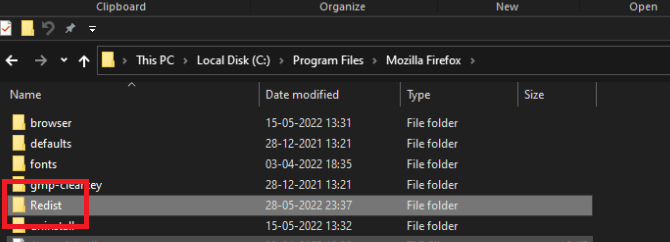
6. თუ სერვისი უკვე დაინსტალირებულია, წაშალეთ იგი შესრულებადი სიფრთხილით. თუ ის უკვე არ არის დაინსტალირებული, გააკეთეთ ეს თამაშის განახლებამდე.
თამაშის გაშვებამდე მან უნდა დააინსტალიროს სერვისი, ამიტომ შეამოწმეთ, შეგიძლიათ თუ არა ახლა ნორმალურად თამაში.
ასევე წაიკითხეთ:როგორ მოვაგვაროთ League Of Legends კლიენტი, რომელიც არ გახსნის საკითხებს
მეთოდი 3: ხელახლა გაშვება წინაპირობები
ხელახლა გაშვების წინაპირობების ვარიანტი Steam-ზე დაეხმარა ზოგიერთ მომხმარებელს Smite-ის გამოსწორებაში, რომელსაც არ შეეძლო Steam-თან დაკავშირება. ეს არის ვარიანტი, რომელიც გამოჩნდება, როდესაც ირჩევთ პრობლემების მოგვარებას Hi-Rez Game Support Diagnostic Tool-დან თამაშის გამშვების პარამეტრებში. შეგიძლიათ სცადოთ ის ახლავე.
1. ორჯერ დააწკაპუნეთ ორთქლი მალსახმობი სამუშაო მაგიდაზე.

2. Steam-ის ფანჯარაში გადადით ბიბლიოთეკა ჩანართი.
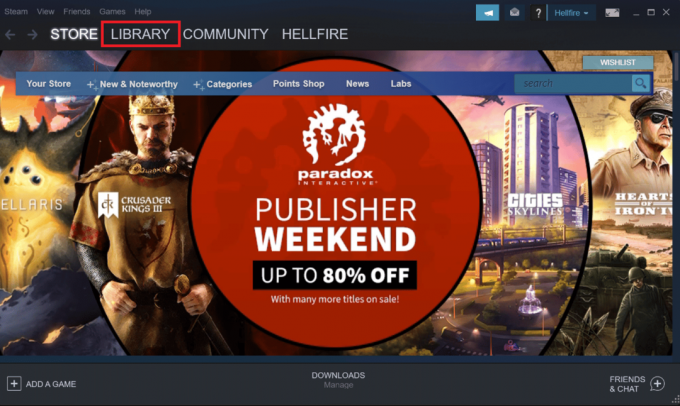
3. Ძებნა სმაიტი იმ სათაურების სიაში, რომლებსაც ფლობთ ბიბლიოთეკაში.

4. როდესაც თამაშზე დააწკაპუნებთ მარჯვენა ღილაკით, კონტექსტური მენიუ შემოგთავაზებთ თამაში ვარიანტი. დააწკაპუნეთ მასზე. სხვა შემთხვევაში, თუ თქვენს კომპიუტერს აქვს SMITE თამაშის მალსახმობიიპოვეთ და დააწკაპუნეთ ორჯერ.

5. დააწკაპუნეთ მექანიზმის მსგავსი სიმბოლო Smite გამშვების ფანჯრის ქვედა მარცხენა კუთხეში, რომ გადახვიდეთ პარამეტრებზე.
7. დაელოდე Hi-Rez თამაშის მხარდაჭერის დიაგნოსტიკური ინსტრუმენტი დაიწყება დაწკაპუნების შემდეგ პრობლემების მოგვარება ღილაკი.
8. იპოვნეთ და აირჩიეთ ხელახლა გაშვება წინაპირობები ვარიანტი ფანჯრის ბოლოში.
9. დაელოდეთ მის დასრულებას, მაშინ განაახლეთ თამაში რომ ნახოთ SMITE-ს არ შეუძლია Steam-თან დაკავშირება თუ არა პრობლემა.
მეთოდი 4: ხელახლა დააინსტალირეთ Smite
თუ ქვემოთ ჩამოთვლილი ყველა ვერ მოგვარდება, Smite-ის პრობლემა ვერ დაინსტალირდება, შეიძლება დაგჭირდეთ თამაშის ხელახლა ინსტალაცია. ბოლო რაც უნდა გააკეთოთ არის თამაშის ხელახლა ინსტალაცია, მაგრამ კარგი ამბავი ის არის, რომ ყველაფერი ინახება თქვენს Steam ანგარიშზე, ასე რომ თქვენ აღარ მოგიწევთ ხელახლა დაწყება. თუ თქვენ გაქვთ კარგი ინტერნეტ კავშირი, თქვენ უნდა შეძლოთ თამაშის გადატვირთვა უმოკლეს დროში და პრობლემა უნდა გაქრეს. ეს მარტივი სახელმძღვანელო შეგიძლიათ იხილოთ აქ.
ვარიანტი I: საკონტროლო პანელის მეშვეობით
1. დააჭირეთ Windows გასაღები, ტიპი Მართვის პანელიდა დააწკაპუნეთ გახსენით.

2. Შეცვალე ნახვა > კატეგორიის მიხედვით, შემდეგ დააწკაპუნეთ პროგრამის დეინსტალაცია.

3. დააწკაპუნეთ მარჯვენა ღილაკით სმაიტი თამაში, შემდეგ აირჩიეთ დეინსტალაცია ღილაკი.

4. დაადასტურეთ ნებისმიერი არჩევანი და მიჰყევით ეკრანზე ინსტრუქციები რომელიც გამოჩნდება ეკრანზე თამაშის წასაშლელად.
5. შემდეგ, გადმოწერეთ სმაიტი დან ოფიციალური გვერდი.

6. აირჩიეთ პლატფორმა საიდანაც გსურთ ჩამოტვირთოთ თამაში და დააინსტალიროთ ეკრანზე ინსტრუქციების მიყოლებით.
ალტერნატიულად, შეგიძლიათ ხელახლა დააინსტალიროთ SMITE Steam-ის აპიდან, როგორც ეს ნაჩვენებია შემდეგ განყოფილებაში, რათა გამოასწოროთ SMITE-ის დაინსტალირება შეუძლებელია.
ასევე წაიკითხეთ:Windows 10-ზე გამოტოვებული steam_api64.dll-ის გამოსწორება
ვარიანტი II: Steam-ის საშუალებით
1. გაუშვით ორთქლი აპლიკაცია და გადადით ბიბლიოთეკა ჩანართი.
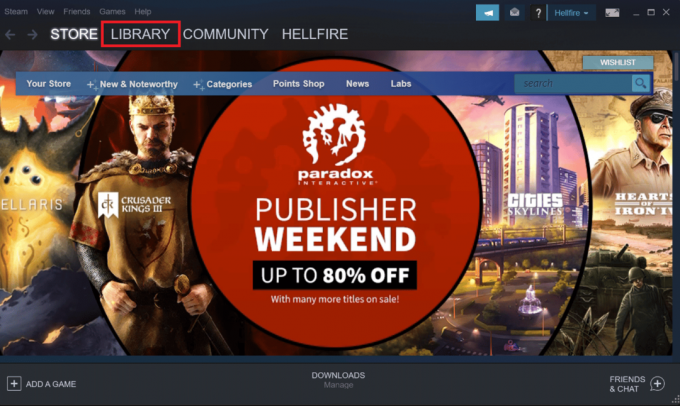
2. ვეძებოთ სმაიტი იმ სათაურების სიაში, რომლებსაც ფლობთ, თუ თამაში გაქვთ დაინსტალირებული.
3. Დააკლიკეთ მართვა და შემდეგ აირჩიეთ დეინსტალაცია კონტექსტური მენიუდან, რომელიც გამოჩნდება თამაშზე მარჯვენა ღილაკით დაწკაპუნებისას.
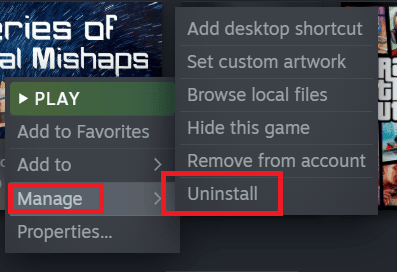
4. Გაყოლა ეკრანზე ინსტრუქციებიდა დაადასტურეთ ნებისმიერი დიალოგი, რომელიც მოგთხოვთ დაადასტუროთ თქვენი გადაწყვეტილება თამაშის წაშლის შესახებ.
5. ახლა, გადადით SMITE თამაშში Steam Store-ზე და დააწკაპუნეთ Ითამაშე თამაში ვარიანტი.

6. ბოლოს და ბოლოს, აირჩიეთ ადგილი ინსტალაციისთვის და დააწკაპუნეთ შემდეგი SMITE თამაშის დასაყენებლად.

შეამოწმეთ მოგვარებულია თუ არა SMITE steam-თან დაკავშირება შეუძლებელია.
რეკომენდებულია:
- როგორ გადავიტანოთ BAT EXE-ში Windows 10-ში
- შეცვალეთ შეცდომის კოდი 118 Steam Windows 10-ში
- შეასწორეთ Hi Rez Studios სერვისის ავთენტიფიკაციისა და განახლების შეცდომა
- შეასწორეთ Steam Client Bootstrapper, რომელიც არ პასუხობს Windows 10-ში
ვიმედოვნებთ, რომ ეს ინფორმაცია თქვენთვის სასარგებლო აღმოჩნდა და თქვენ შეძელით გადაჭრა SMITE ვერ დაუკავშირდება Steam-ს პრობლემა. გთხოვთ შეგვატყობინოთ, რომელი ტექნიკა იყო თქვენთვის ყველაზე მომგებიანი. გთხოვთ, გამოიყენოთ ქვემოთ მოცემული ფორმა, თუ გაქვთ რაიმე შეკითხვა ან კომენტარი.